如何进pe系统|用pe进系统怎么操作
更新日期:2024-03-23 07:17:58
来源:网友投稿
手机扫码继续观看

pe系统是一种预安装环境,操作界面就跟win系统一样,可以看成是简化版的Windows系统,pe系统广泛应用于新电脑的分区和系统重装,在这之前,需要通过U盘制作pe系统,然后让电脑进PE系统,不过有些用户不懂用pe进系统怎么操作,其实进PE系统并不难,下面小编跟大家介绍如何进pe系统的方法。
相关教程:
如何用pe装win7系统
系统崩溃进pe备份C盘桌面数据方法
加了固态硬盘进大白菜pe怎么分区
一、准备工作
1、可用电脑一台,U盘一个
2、pe启动盘:大白菜pe制作教程
3、pe启动盘制作工具:大白菜U盘制作工具下载
4、关闭所有安全软件和杀毒工具
二、进pe系统步骤如下
1、下载并安装大白菜pe启动盘制作工具,插入U盘,识别到U盘后点击一键制作USB启动盘,弹出提示框,直接点击确定;
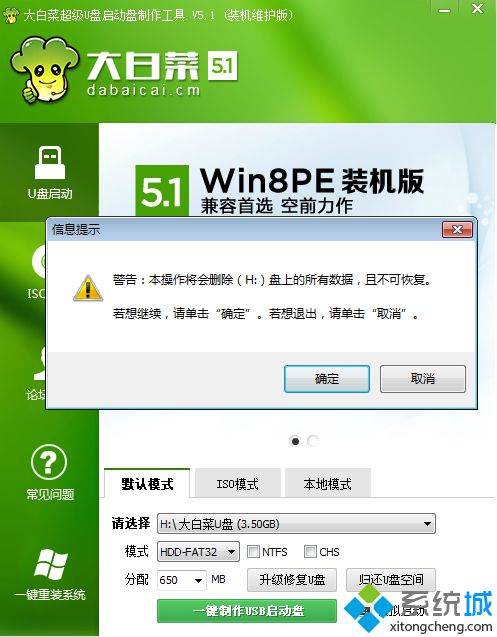 2、等待一段时间之后,弹出这些提示框,均点击确定,pe启动盘就制作完成;
2、等待一段时间之后,弹出这些提示框,均点击确定,pe启动盘就制作完成;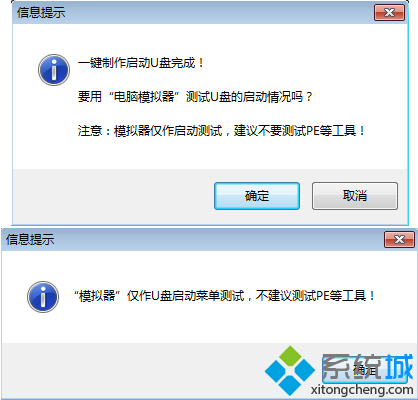 3、制作好pe启动盘之后,设置电脑从U盘启动,详细查看怎么设置开机从U盘启动,大多数电脑都支持启动热键,比如F12、F11、Esc等;
3、制作好pe启动盘之后,设置电脑从U盘启动,详细查看怎么设置开机从U盘启动,大多数电脑都支持启动热键,比如F12、F11、Esc等;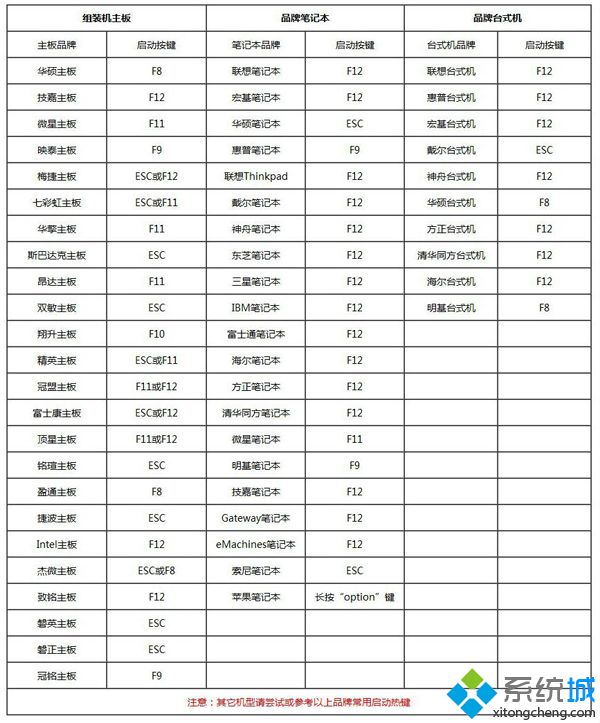 4、通过启动热键调出这个对话框,选择U盘选项,比如USB KEY,按回车键进入;
4、通过启动热键调出这个对话框,选择U盘选项,比如USB KEY,按回车键进入;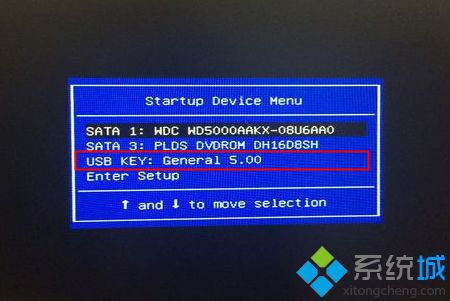 5、这时候会从pe启动盘引导启动,进入这个界面,我们选择【02】运行Win8PEx86精简版,如果是旧机型就选择【03】win03PE增强版,按回车键进入;
5、这时候会从pe启动盘引导启动,进入这个界面,我们选择【02】运行Win8PEx86精简版,如果是旧机型就选择【03】win03PE增强版,按回车键进入;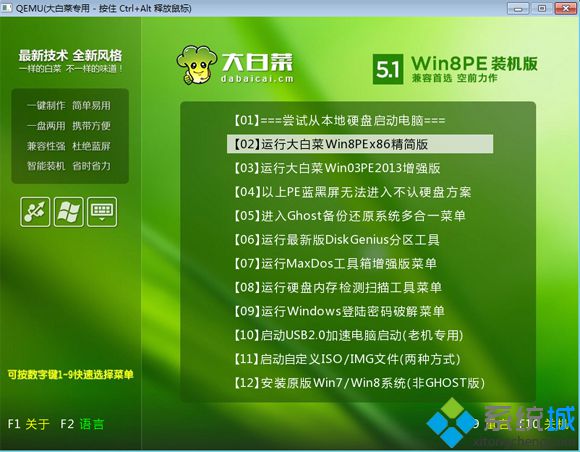 6、这时候就进到pe系统,pe系统下可以进行系统备份、分区、系统安装等操作。
6、这时候就进到pe系统,pe系统下可以进行系统备份、分区、系统安装等操作。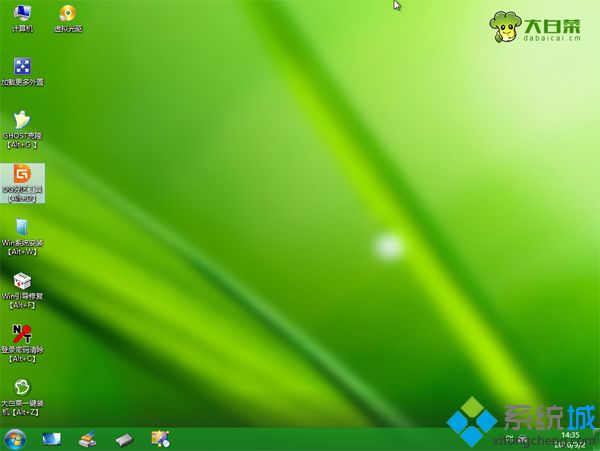
以上就是如何进pe系统的方法,先制作好U盘pe启动盘,然后设置电脑从U盘启动,就可以进入pe系统,还不懂怎么进入pe系统的用户,可以学习下这个教程。
该文章是否有帮助到您?
常见问题
- monterey12.1正式版无法检测更新详情0次
- zui13更新计划详细介绍0次
- 优麒麟u盘安装详细教程0次
- 优麒麟和银河麒麟区别详细介绍0次
- monterey屏幕镜像使用教程0次
- monterey关闭sip教程0次
- 优麒麟操作系统详细评测0次
- monterey支持多设备互动吗详情0次
- 优麒麟中文设置教程0次
- monterey和bigsur区别详细介绍0次
系统下载排行
周
月
其他人正在下载
更多
安卓下载
更多
手机上观看
![]() 扫码手机上观看
扫码手机上观看
下一个:
U盘重装视频












